بغض النظر عما إذا كنت تستخدم أحدث إصدار من iPhone 13 Pro Max أو حتى iPhone 8 ، فإن تسجيل الفيديو لا مثيل له في مساحة الهواتف الذكية. من المحتمل أنك شاهدت بعض مقاطع فيديو YouTube التي تم تسجيلها بالكامل باستخدام جهاز iPhone. وبالطبع ، فإن وجود iPhone في جيبك يمنحك مسجل فيديو رائعًا لتلك اللحظات الثمينة التي تظهر والتي لا تريد أن تنساها.
محتويات
- القراءة ذات الصلة
- هل يمكنك إيقاف تسجيل الفيديو مؤقتًا على iPhone؟
-
كيفية إيقاف تسجيل الفيديو مؤقتًا على iPhone
- المنشورات ذات الصلة:
القراءة ذات الصلة
- كيفية تسجيل فيديو ProRes على iPhone 13 و iPhone 13 Pro
- كيفية تحويل الفيديو إلى صوت على نظام Mac
- تعذر على iPhone تحميل إصدار عالي الجودة من الفيديو
- حول iOS Live Photos إلى مقاطع فيديو GIF
- كيفية استخدام الوضع السينمائي على iPhone 13
هل يمكنك إيقاف تسجيل الفيديو مؤقتًا على iPhone؟
هل تعلم أن جهاز iPhone الأصلي يحتوي على كاميرا ، لكن لا يمكنك استخدامها لتسجيل الفيديو؟ تم ترحيل المالكين إلى مشهد الجيلبريك إذا أرادوا محاولة تسجيل أي مقاطع فيديو. بالطبع ، في ذلك الوقت ، كانت جودة الكاميرا أفضل قليلاً من البطاطس ، لكنها تظهر فقط إلى أي مدى وصلنا.
عند الحديث عن القيود المفروضة على iPhone ، هناك قيد واحد محبط لأنه لا يمكنك حاليًا إيقاف تسجيل الفيديو مؤقتًا على iPhone. عند بدء التسجيل ، فإن الطريقة الوحيدة "للإيقاف المؤقت" هي إيقاف التسجيل تمامًا ، والذي يحفظ مقطع الفيديو المحدد في تطبيق الصور. هذا جيد في معظم الحالات ، ولكن إذا كنت لا تريد حقًا الحصول على مجموعة من مقاطع الفيديو المختلفة التي تحتاج إلى تقسيمها معًا لاحقًا ، فقد يكون ذلك مزعجًا بعض الشيء.
كيفية إيقاف تسجيل الفيديو مؤقتًا على iPhone
ومع ذلك ، لم نفقد كل الأمل بالنسبة لأولئك الذين يريدون إيقاف تسجيل الفيديو مؤقتًا على iPhone. كما هو الحال مع معظم القيود ، كل ما عليك فعله هو اللجوء إلى متجر التطبيقات لحل مشاكلك. في ما يلي بعض تطبيقات الكاميرا المختلفة في متجر التطبيقات والتي تتيح بالفعل إيقاف تسجيل الفيديو مؤقتًا على iPhone:
- كاميرا PauseCam مسجل فيديو: أسهل طريقة لإيقاف الكاميرا مؤقتًا أثناء تصوير الفيديو. قم بتحرير مقاطع الفيديو الخاصة بك وحفظها أو مشاركتها مع الأصدقاء!
- وقفة - محرر الفيديو والكاميرا: إيقاف مؤقت - مسجل كاميرا فيديو من الجيل الجديد ومحرر فيديو يسمح لك على الفور بتسجيل الفيديو وإيقافه مؤقتًا واستئنافه وإيقافه.
- ClipyCam - إيقاف مؤقت لكاميرا الفيديو: وقفة ومتابعة التسجيلات. تسجيل مقاطع منفصلة عن الفيديو الرئيسي. التقط الصور أثناء التسجيل. ترتيب مقاطع الفيديو والصور. تحرير الاسم والموقع. إضافة توقيت التسجيل.
في هذا المثال ، قمنا بتنزيل PauseCam Video Recorder Camera على iPhone 13 Pro Max لتوضيح كيفية إيقاف تسجيل الفيديو مؤقتًا على iPhone. بمجرد تنزيل التطبيق ، ستحتاج إلى اتباع الخطوات التالية:
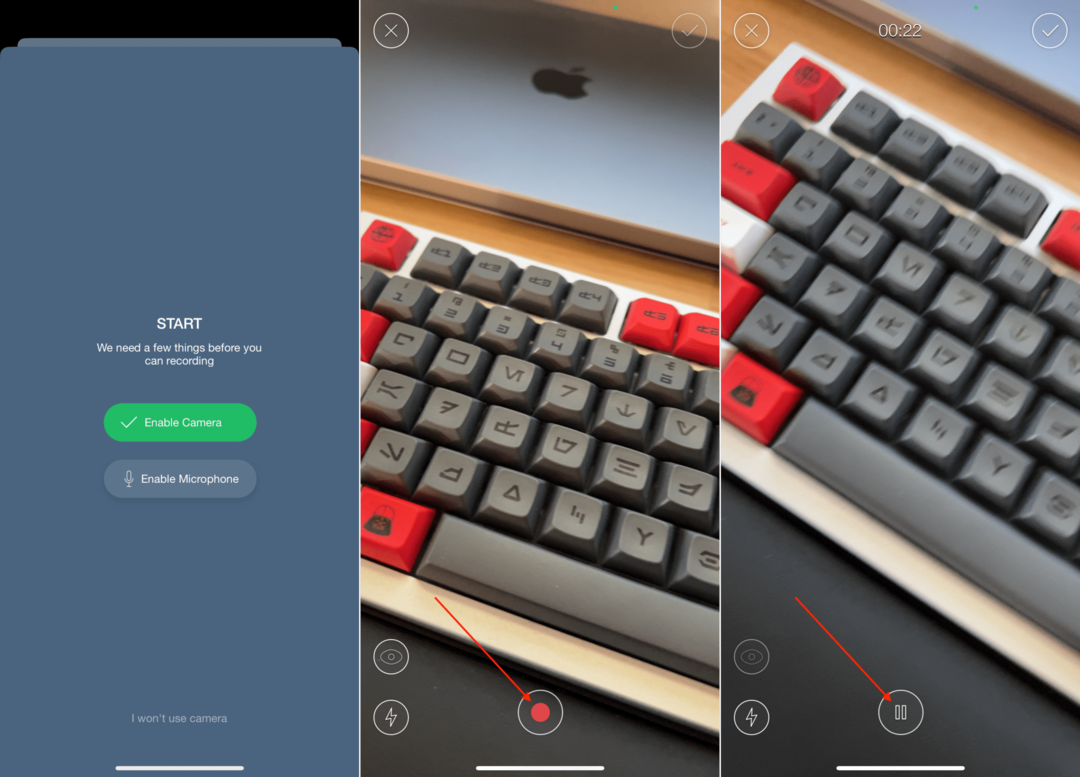
- افتح ال وقفة كام التطبيق على جهاز iPhone الخاص بك.
- على شاشة البداية ، انقر فوق قم بتفعيل الكاميرا.
- قم بتأكيد أذونات استخدام الكاميرا.
- عند الرجوع إلى شاشة البداية ، انقر فوق تمكين الميكروفون.
- تأكيد أذونات استخدام الميكروفون.
- اضغط على سجل زر في الجزء السفلي لبدء التسجيل.
- عندما تحتاج إلى التوقف ، فقط اضغط على يوقف الزر الذي حل محل زر التسجيل.

- اضغط على سجل زر للمتابعة من حيث توقفت.
- بمجرد الانتهاء من التسجيل ، انقر فوق رمز علامة الاختيار في الزاوية اليمنى العليا.
- من معاينة الفيديو ، انقر فوق رمز المشاركة في الزاوية اليمنى العليا.
- اختر أحد خيارات جودة الفيديو التالية:
- إبداعي
- متوسط
- متوسط
- قليل
- حدد أحد الخيارات التالية للمشاركة:
-
شارك مع الاصدقاء
- موقع YouTube
- انستغرام
-
يحفظ
- حفظ في الصور
- أكثر
-
شارك مع الاصدقاء
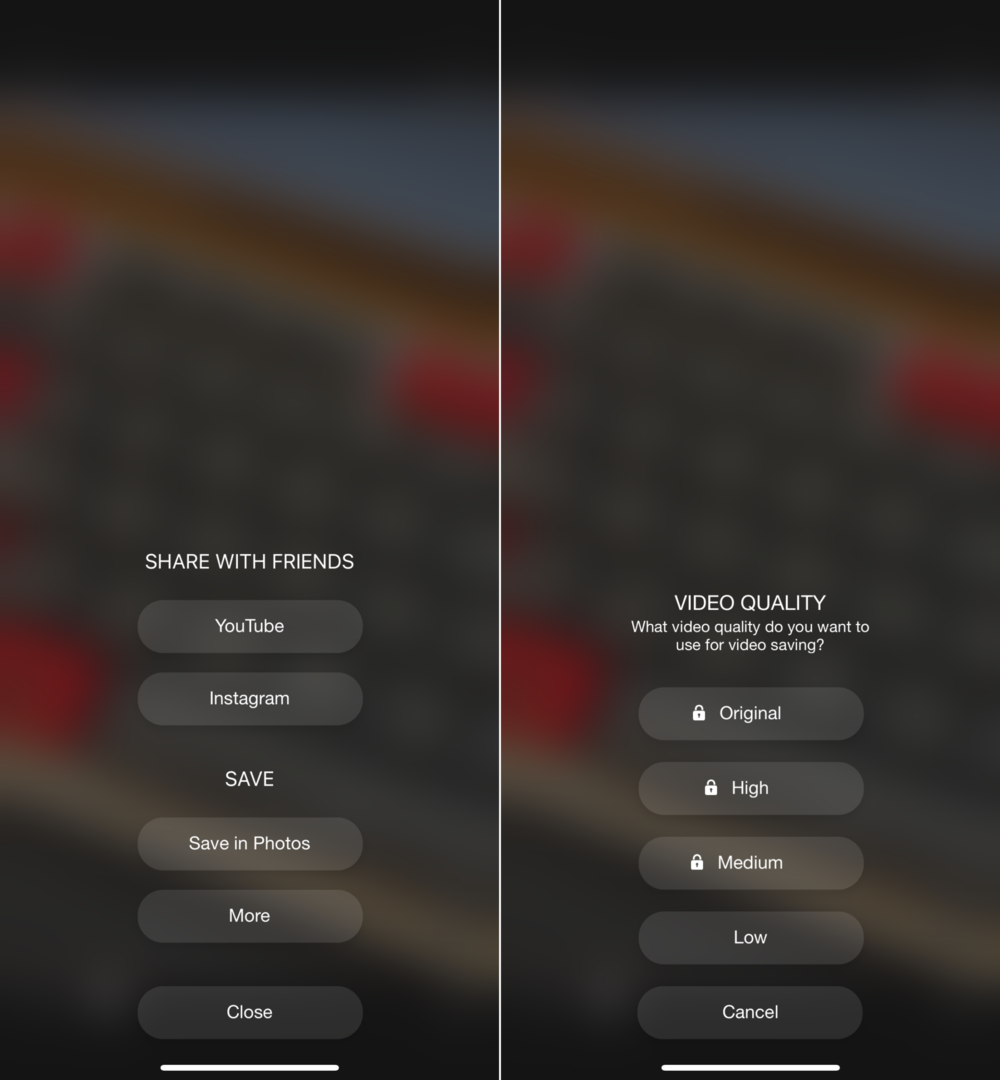
بينما يجعل PauseCam من الممكن إيقاف تسجيل الفيديو مؤقتًا على iPhone ، هناك شيء واحد يجب أن تكون على دراية به. لتصدير الفيديو بجودته الكاملة ، ستحتاج إلى الدفع لإلغاء تأمين الإمكانات الكاملة للتطبيق. بخلاف ذلك ، ستتمكن فقط من تصدير الفيديو بجودة منخفضة ، والتي قد تجد أنها ليست رائعة مثلك كان يأمل ، ويقصر تمامًا عن مطابقة ما يمكنك إنتاجه عند التسجيل من كاميرا الأسهم تطبيق.
أندرو كاتب مستقل مقيم في الساحل الشرقي للولايات المتحدة.
لقد كتب لمجموعة متنوعة من المواقع على مر السنين ، بما في ذلك iMore و Android Central و Phandroid وعدد قليل من المواقع الأخرى. الآن ، يقضي أيامه في العمل في شركة HVAC ، بينما يعمل ككاتب مستقل ليلاً.